QR-koodit ovat siis "kaksiulotteisia viivakoodeja", sellaisia neliöitä, kuten uutisemme kuvituskuvassakin on. Yleensä sellaisen lukeminen avaa tietyn verkkosivuston - ja siihen ne ovatkin erinomaisen käteviä työkaluja.
Jokaisessa Androidissa on asennettuna tyypillisesti vähintään yksi tässä oppaassamme käytetyistä sovelluksista, joka osaa avata QR-koodit oikein.
Kokeile puhelimen omalla kameralla
Monilla Android-valmistajilla on omassa kamerasovelluksessaan jo valmiina QR-koodien tunnistus. Eli kaikkein helpoimmalla pääset, kun kokeilet ottaa kuvan QR-koodista ihan sillä tavallisella puhelimen kameralla.Jos kamerasovellus tukee QR-koodia, kuvaa otettaessa tyypillisesti esiin tulee kehotus "siirrytäänkö tälle verkkosivulle" tms. Jos tällaista ilmoitusta ei tule, puhelimen kamerasovellus todennäköisesti ei QR-koodeja tunnista, joten on aika siirtyä muihin vaihtoehtoihin.
Googlen sovellus
Jokaisessa Android-puhelimessa on esiasennettuna Googlen oma hakusovellus. Se tunnistaa myös QR-koodit.Se onnistuu näin:
1. Avaa Googlen sovellus
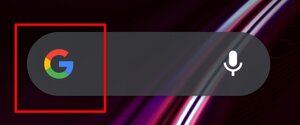
Avaa Google-sovellus. Jos kotinäytössäsi näkyy Googlen hakupalkki, kuten useimmilla näkyy, pääset Googlen sovellukseen suoraan napauttamalla hakupalkin G-kirjainta.
2. Avaa kuvahaku
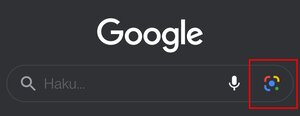
Nyt, napauta Googlen sovelluksen yläreunassa näkyvän hakupalkin oikeassa reunassa näkyvää pientä värikästä neliötä.
3. Skannaa koodi
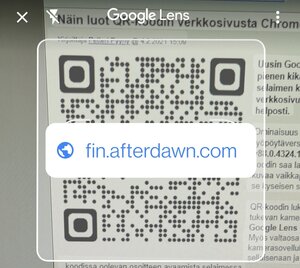
Googlen sovelluksen kuvahaku avautuu ja voit kameralla osoittaa QR-koodiin. Kun sovellus tunnistaa QR-koodin, se tarjoaa linkin osoitteen koodin päällä. Linkkiä napauttamalla kyseinen sivusto aukeaa selaimeen.
Google Lensin avulla
Googlen hakusovelluksen sijaan voit käyttää myös Google Lens-sovellusta, joka sekin on esiasennettuna lähes kaikkiin nykyisiin Android-puhelimiin. Sovellus löytyy sovellusluettelosta nimellä Lens (ei siis Google Lens, vaan pelkkä Lens).Avaa sovellus ja siirrä kameranäkymä haluamasi QR-koodin päälle.
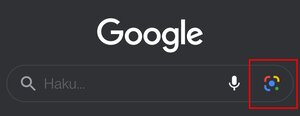
Kun Lens tunnistaa QR-koodin, se näyttää osoitteen QR-koodin päällä. Napauttamalla sormella tuota osoitetta kyseinen linkki avataan selaimessa.
QR-koodit ovat näppäriä apuvälineitä ja sellaisten luonti onnistuu helposti itsekin, oppaidemme avulla:
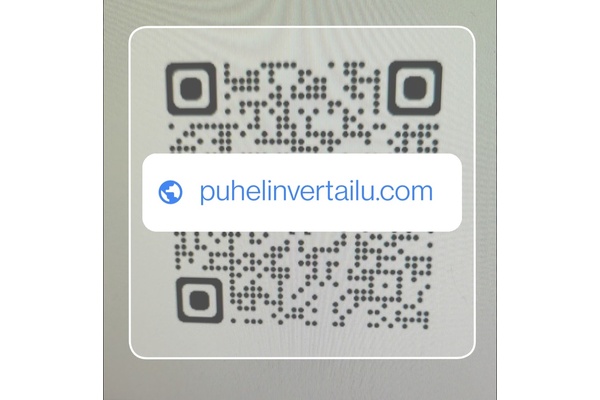




Kommentoi artikkelia